Ενημέρωση, 29 Ιανουαρίου 2016: Προστέθηκαν νέες πληροφορίες σχετικά με την εφαρμογή Hangouts Dialer.
Η πρόσφατη ενσωμάτωση του Google Voice στην εφαρμογή Hangouts επιτρέπει στους χρήστες να καλούν τηλεφωνικούς αριθμούς και να στέλνουν κείμενα, ενεργώντας μια δεύτερη τηλεφωνική γραμμή. Αυτά τα νέα χαρακτηριστικά είναι πραγματικά χρήσιμα εάν έχετε περιορισμένο αριθμό λεπτών ή κείμενα στο σχέδιο μεταφορέα σας ή εάν το κινητό σας σήμα είναι λιγότερο αξιόπιστο από το σήμα Wi-Fi.
Ακολουθούν πέντε συμβουλές για να κάνετε την εμπειρία σας στο Google Voice στο Hangouts πιο ευχάριστη:
Σημείωση: Προτού ξεκινήσετε με τις συμβουλές, βεβαιωθείτε ότι έχουν επιλεγεί τα πλαίσια δίπλα στην επιλογή Εισερχόμενα τηλεφωνήματα και Μηνύματα στην περιοχή Ρυθμίσεις της εφαρμογής Hangouts.
Πραγματοποιήστε κλήσεις μέσω Wi-Fi / 4G / 3G

", " modalTemplate ":" {{content}} ", " setContentOnInit ": false} '>
Αν έχετε χρησιμοποιήσει την εφαρμογή Google Voice στο παρελθόν, ενδέχεται να έχετε ρυθμίσει τη χρήση του αριθμού φωνής σας κατά την πραγματοποίηση κλήσεων. Αυτές οι κλήσεις χρησιμοποιούσαν ακόμα τα λεπτά μεταφοράς, αντί για το σήμα δεδομένων σας. Ως λύση, η Google δημιούργησε μια δεύτερη εφαρμογή που λειτουργεί ως plug-in για το Hangouts, που ονομάζεται Hangouts Dialer. Αυτή η εφαρμογή θα προσθέσει μια καρτέλα κλήσης στο Hangouts, επιτρέποντάς σας να πραγματοποιείτε εξερχόμενες κλήσεις με τον αριθμό Voice μέσω Wi-Fi / δεδομένων (VoIP). Αφού κατεβάσετε την εφαρμογή, φροντίστε να την ανοίξετε τουλάχιστον μία φορά για να την συνδέσετε στην αρχική εφαρμογή Hangouts. Δεν χρειάζεστε αυτήν την εφαρμογή για να λαμβάνετε βιντεοκλήσεις μέσω του Hangouts.
Απενεργοποιήστε διπλό δακτύλιο
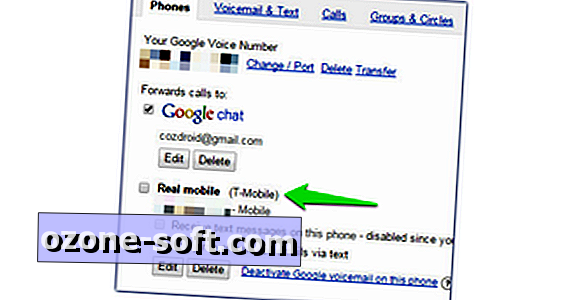
", " modalTemplate ":" {{content}} ", " setContentOnInit ": false} '>
Όταν έρχεται μια κλήση, δεν χρειάζεστε δύο ξεχωριστές ειδοποιήσεις που θα εκπέμπονται ταυτόχρονα στο τηλέφωνό σας. Για να σταματήσετε αυτό το συμβάν, απενεργοποιήστε την προώθηση κλήσεων στον αριθμό του κινητού σας στο λογαριασμό Voice. Στη συνέχεια, θα κουδουνιστεί μόνο η εφαρμογή Hangouts. Δείτε πώς:
- Συνδεθείτε στο Google Voice στον Ιστό.
- Κάντε κλικ στο μενού ολίσθησης στην επάνω δεξιά γωνία και επιλέξτε Ρυθμίσεις.
- Στην πρώτη καρτέλα, καταργήστε την επιλογή του πλαισίου δίπλα στον αριθμό φορέα κινητής τηλεφωνίας.
Προσαρμόστε τους ήχους ειδοποίησης
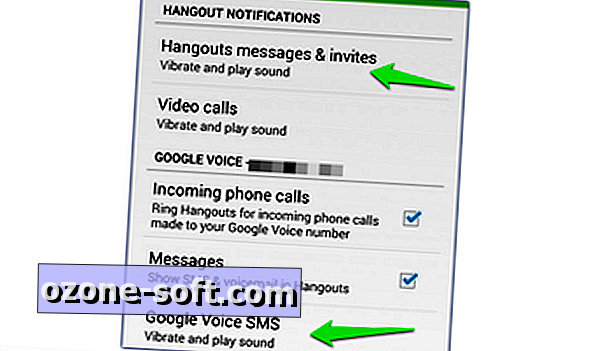
", " modalTemplate ":" {{content}} ", " setContentOnInit ": false} '>
Από προεπιλογή, η εφαρμογή Hangouts θα αναπαράγει την ίδια ειδοποίηση για τα άμεσα μηνύματα, τα μηνύματα Google Voice και τα μηνύματα SMS του φορέα (αν τα χρησιμοποιείτε ως προεπιλεγμένη εφαρμογή SMS). Αυτό μπορεί να λειτουργήσει για κάποιον που έχει πάντα μια στιγμή για να ελέγξει το τηλέφωνό του, αλλά αν θέλετε διαφορετικές ειδοποιήσεις, μπορείτε εύκολα να τις αλλάξετε στο μενού Ρυθμίσεις.
Αμεσα μηνύματα
Ρυθμίσεις> Όνομα λογαριασμού Google> Μηνύματα και προσκλήσεις Hangouts> Ήχος
SMS του Google Voice
Ρυθμίσεις> Όνομα λογαριασμού Google> SMS του Google Voice> Ήχος
Carrier SMS
Ρυθμίσεις> SMS> Ήχος
Αλλάξτε τον αριθμό αποστολής από τον αριθμό
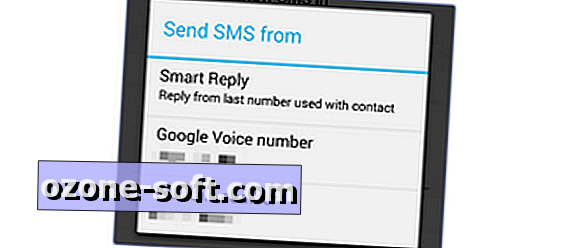
", " modalTemplate ":" {{content}} ", " setContentOnInit ": false} '>
Αν ορίσετε την εφαρμογή Hangouts ως προεπιλεγμένο πελάτη SMS, ίσως θελήσετε να προσαρμόσετε τον αριθμό που χρησιμοποιείται όταν απαντάτε σε κάποιον. Έχετε τρεις επιλογές:
- Έξυπνη απάντηση (χρησιμοποιεί τον αριθμό στον οποίο επικοινωνήσατε για να απαντήσετε)
- Google Voice
- Φορέας
Αυτές οι επιλογές είναι προσπελάσιμες μέσω των ρυθμίσεων του Hangouts:
γραπτό μήνυμα > Στείλτε SMS από
Προεπιλεγμένος προγραμματιστής
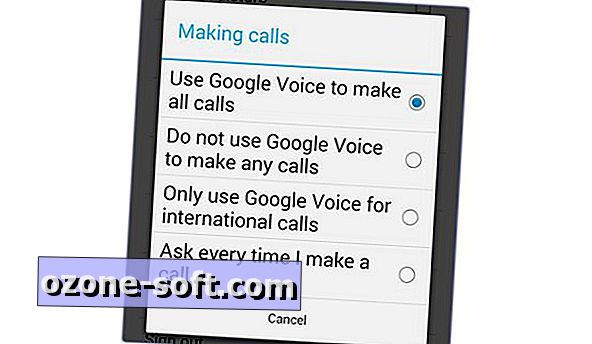
", " modalTemplate ":" {{content}} ", " setContentOnInit ": false} '>
Εάν θέλετε να χρησιμοποιήσετε την εφαρμογή επιλογής μετοχών στη συσκευή σας αλλά εμφανίζεται ο αριθμός Google Voice στο αναγνωριστικό καλούντος, διατηρήστε την αρχική εφαρμογή Google Voice και επιλέξτε τη χρήση του Google Voice για να πραγματοποιήσετε όλες τις κλήσεις στις ρυθμίσεις.
Επιπλέον, μπορείτε να ορίσετε την εφαρμογή Hangouts Dialer ως τον προεπιλεγμένο σας τηλεφωνητή, ο οποίος θα εμφανίσει τον αριθμό σας στο Google Voice στο αναγνωριστικό καλούντος.

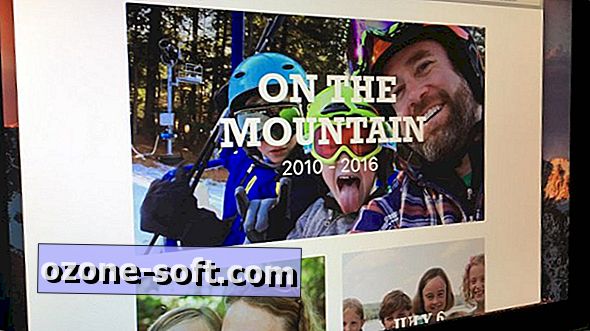





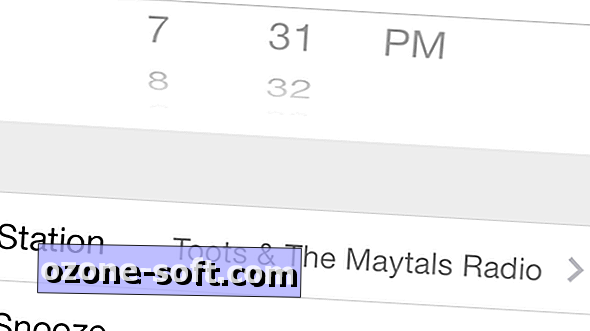





Αφήστε Το Σχόλιό Σας